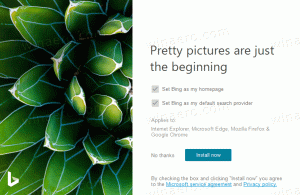Windows 11 consentirà presto il passaggio senza problemi a Cloud PC da TaskView
Le build recenti di Windows 11 includono l'implementazione anticipata dell'integrazione di Cloud PC in TaskView. Con questa funzione abilitata, è possibile accedere alla sessione e alle app del Cloud PC tramite l'interfaccia Win + Tab, quella che ospitava Timeline e ora mostra i desktop virtuali.
Pubblicità
Il servizio Cloud PC fornisce agli utenti l'accesso a una versione completa di Windows in esecuzione nel cloud. Ciò consentirà ai dipendenti di connettersi al proprio desktop remoto da qualsiasi luogo tramite Internet. Ricorda un po' come funziona il servizio Xbox Cloud Gaming.
Consente ai clienti aziendali di creare Cloud PC con Windows 10 o Windows 11. Ecco, possono trasmettere il sistema operativo a qualsiasi dispositivo. A loro volta, gli utenti potranno installare qualsiasi applicazione e funzionalità su Windows nel cloud e utilizzarle da qualsiasi luogo con una connessione Internet.
Microsoft sta cercando di migliorare l'esperienza degli utenti con la funzionalità Cloud PC con una perfetta integrazione con il sistema operativo host. Se il tuo terminale esegue Windows 11, sarai in grado di passare direttamente all'istanza Cloud PC come se passassi a un desktop virtuale.
I bit di questa nuova funzionalità iniziano ad apparire nelle build rilasciate di recente di Windows 11 (Canarino/Dev). C'è un'opzione nascosta che consente all'utente di specificare chi deve gestire la sessione Cloud PC.
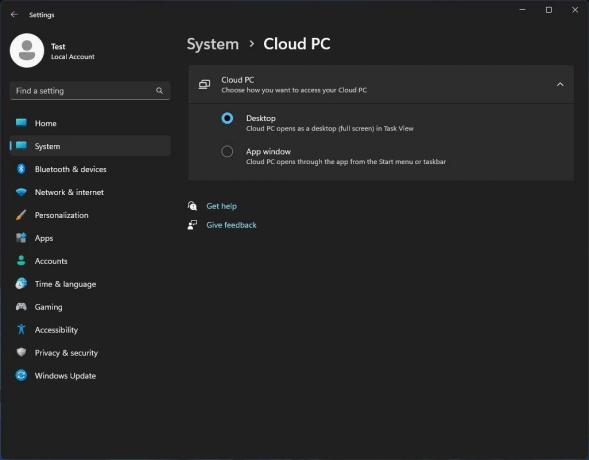
Le nuove impostazioni vengono visualizzate in Impostazioni in Sistema > Cloud PC. Lì, puoi scegliere di renderlo parte del Vista attività (desktop virtuali) o appaiono in una singola finestra dell'app.
È un lavoro in corso, quindi ci vorrà sicuramente del tempo prima che diventi disponibile per gli addetti ai lavori. Ma quello che puoi già provare in questo momento sono i suggerimenti della chiave di accesso nel menu contestuale di Esplora file. Imparare come abilitarli in questo post.
H/t a @thebookisclosed
Se ti è piaciuto questo articolo, condividilo utilizzando i pulsanti qui sotto. Non ci vorrà molto da te, ma ci aiuterà a crescere. Grazie per il vostro sostegno!
Pubblicità